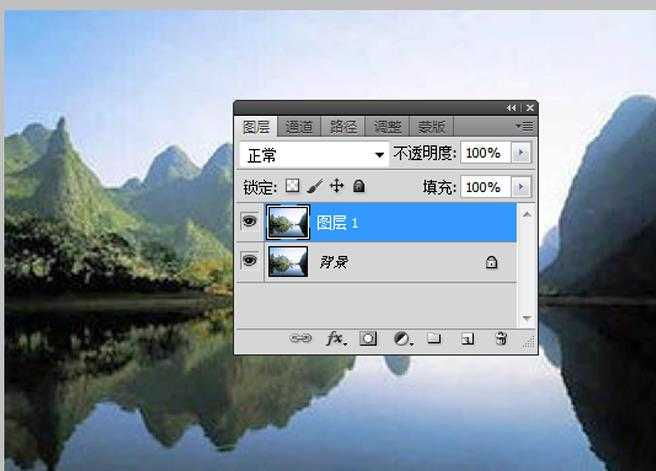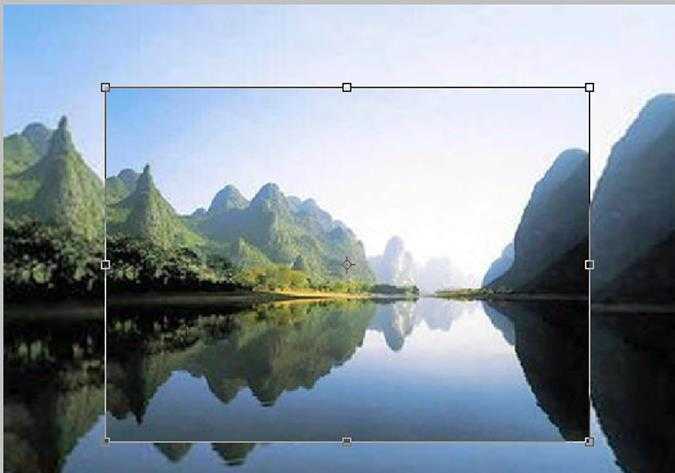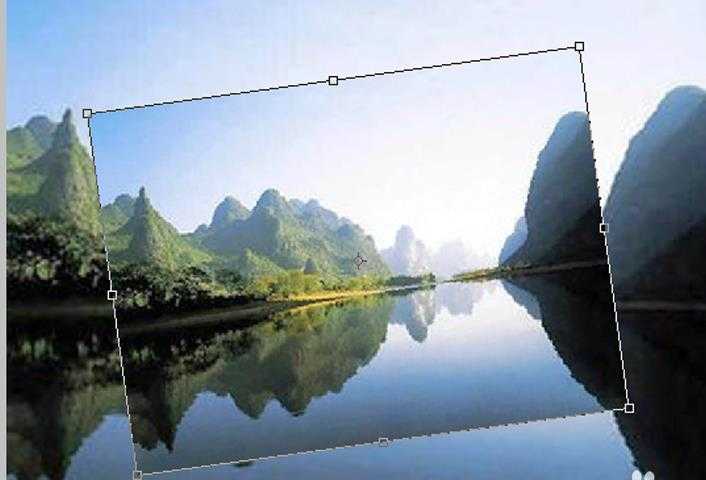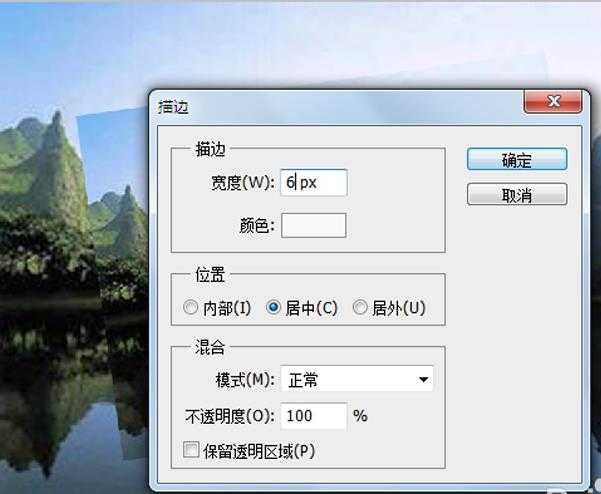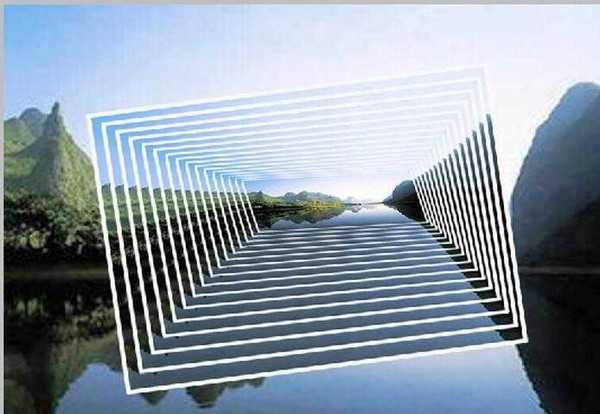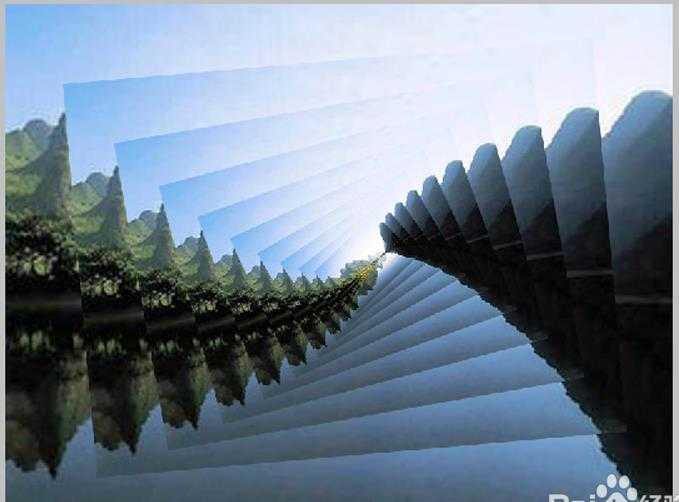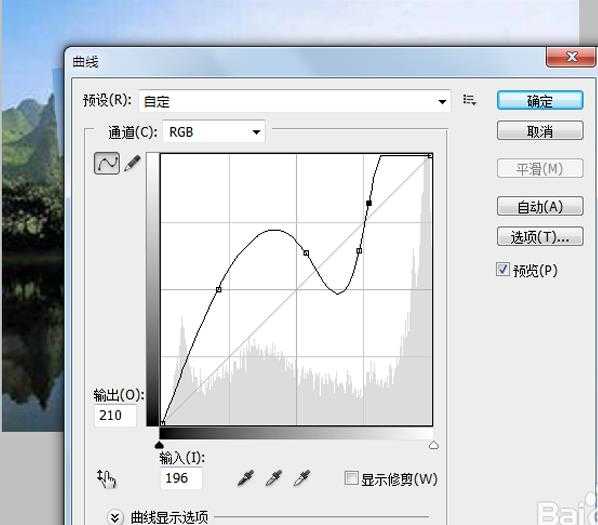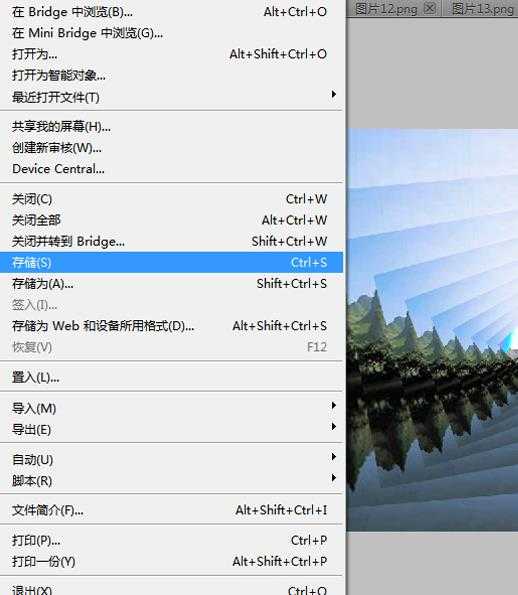站长资源平面设计
ps怎么给图片制作画中画droste效果?
简介droste效果给人一种视角上的冲击力,那么如何自己也制作出这样的效果呢?现在本人就利用ps制作一款droste效果,同时分享制作的步骤和截图,希望对你有所启发和帮助。软件名称:Adobe Photoshop 8.0 中文完整绿色版软件大小:150.1MB更新时间:2015-11-04立即下载1
droste效果给人一种视角上的冲击力,那么如何自己也制作出这样的效果呢?现在本人就利用ps制作一款droste效果,同时分享制作的步骤和截图,希望对你有所启发和帮助。
- 软件名称:
- Adobe Photoshop 8.0 中文完整绿色版
- 软件大小:
- 150.1MB
- 更新时间:
- 2015-11-04立即下载
1、首先启动Photoshopcs5,执行ctrl+o组合键,打开事先准备好一副风景图片,裁剪大小为800*600.
2、选择图层面板中的背景图层,接着执行ctrl+j组合键进行复制一个新图层1.
3、执行ctrl+t组合键进行自由变换,对图层1进行缩放,直至自己认为满意为止。
4、接着在图层1上右键单击,从下拉菜单中选择旋转命令,旋转一定的角度后按回车键进行确定。
5、执行编辑-描边命令,在弹出的描边对话框中设置颜色为白色,描边宽度为6像素,点击确定按钮。
6、执行ctrl+t组合键,对图层1再次进行缩放,然后按回车进行确定,接着执行alt+shift+ctrl+t组合键进行多次复制。
7、这样就形成了droste效果,当然也可以不加描边,可以直接制作droste效果。
8、接着执行图像-调整-曲线命令,在弹出的曲线对话框中调整曲线的形状,对图层进行加工,依次对其他图层采用相同的方法进行加工。
9、所有图层加工之后,你就可以完全看到droste的效果了,如果不够满意的话可以对整个图像再次进行调整。
10、执行文件-存储为命令,在弹出的对话框中输入名称为“droste效果”,找到桌面点击保存即可。
相关推荐:
PS怎么给图片添加透明菱形水印?
ps怎么除去衣服图片中的摩尔纹?
PS怎么快速修改图片背景颜色?